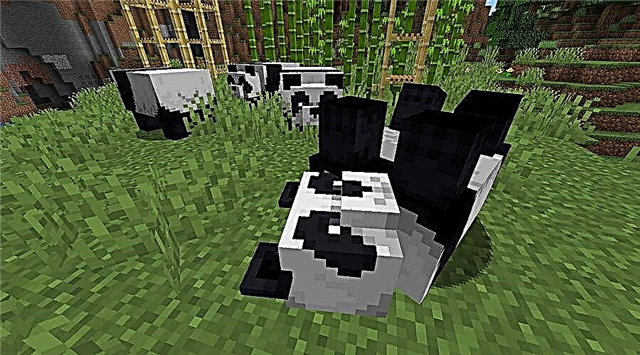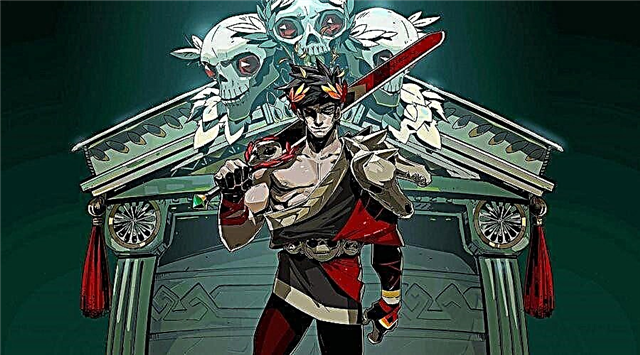In dieser hilfreichen Anleitung zeigen wir Ihnen, wie Sie den Sicherheitsabsturzfehler Five Nights at Freddy?
Wie behebt man Five Nights at Freddys Sicherheitsverletzung, die bei einem Startfehler auf dem Desktop abstürzt?
Tipps zur Fehlerbehebung bei Sicherheitsproblemen in Five Nights at Freddy's ⇓
Bestimmte Aktionen ausführen ⇓
⇒ Prüfen Sie, ob Ihr Computer die Mindestsystemanforderungen unterstützt.
MINIMUM:
- Betriebssystem: Windows 10 (64-Bit)
- Prozessor: AMD Ryzen 5 3600, Core i5 6600K
- Arbeitsspeicher: 8 GB
- Grafikkarte: Nvidia GeForce GTX 1050 Ti
- DirectX: Version 12
- Speicher: 80 GB verfügbarer Speicherplatz
EMPFOHLEN:
- Betriebssystem: Windows 10 (64-Bit)
- Prozessor: AMD Ryzen 7 2700X, Intel Core i7 4790
- Arbeitsspeicher: 16 GB
- DirectX: Version 12
- Speicher: 80 GB verfügbarer Speicherplatz
⇒ Aktualisieren Sie die Grafiktreiber, um Absturzprobleme von FNAF Security Breach zu beheben.
Dies ist der Hauptgrund für verschiedene Abstürze in Spielen. Wenn Ihre Grafiktreiber nicht auf dem neuesten Stand sind, läuft Ihr Spiel nicht flüssig. Um dieses Problem zu lösen, gehen Sie auf die offizielle Website der Hersteller und laden Sie die neuesten Treiber von dort herunter. Darüber hinaus ist es zwingend erforderlich, dass auch die DirectX- und Visual C++ Redistributables auf dem neuesten Stand sind.
⇒ Überprüfen Sie die Integrität der Spieldatei
Steam-Benutzer haben die Möglichkeit, die Integrität der Spieldateien zu überprüfen und alle Probleme mit beschädigten Dateien und Installationsdateien zu beheben.
- Starten Sie den Steam-Client.
- Suchen Sie in Ihrer Bibliothek nach der FNAF-Sicherheitsverletzung.
- Klicken Sie mit der rechten Maustaste darauf und wählen Sie Eigenschaften.
- Klicken Sie auf Lokale Dateien.
- Klicken Sie auf Integrität der Spieldateien überprüfen.
- Warten Sie, bis der Überprüfungsprozess abgeschlossen ist.
- Starten Sie das Spiel neu, um zu überprüfen, ob der Fehler weiterhin besteht.
⇒ Schließen Sie alle Hintergrundanwendungen
Stellen Sie sicher, dass keine anderen Anwendungen oder Programme die für FNAF Security Breach erforderlichen Ressourcen verbrauchen, um PC-Abstürze zu verhindern.
⇒ Grafikeinstellungen verringern
Stellen Sie sicher, dass die niedrigeren Grafikeinstellungen dafür sorgen, dass das Spiel reibungslos auf Ihrem PC ohne Abstürze, Verzögerungen oder niedrige FPS läuft. Wenn das Deaktivieren von Raytracing hilft, tun Sie dies ebenfalls.
In Gewahrsam
Hier sind einige der Dinge, die Sie auf Ihrer Seite ausprobieren können. Wenn keine dieser Problemumgehungen / Tipps zur Fehlerbehebung Ihnen bei der Behebung der Abstürze hilft, können Sie eine E-Mail an . senden Die E-Mail-Adresse ist vor Spambots geschützt. Javascript muss in Ihrem Browser aktiviert sein, um die Adresse anzuzeigen. und sie werden dir helfen.